Ru, dtp - Desktop Publishing
Alexey Shadrin
Rövid használati utasítását RIP-ek Harlequin (Express, Xitron, SDP-RIP) változat 5.1 / 5.3 / 5.5
A PC platform, a legnagyobb népszerűségnek érkezett RIP-s cég Harlequin, köszönhetően a széles lehetőségeket és minőségi munka. Széles körben ismert, RIP Express 5.3, ezért használják példaként ebben a kézikönyvben.
Telepítés A telepítő végezzük a szokásos módon. Ha repedés van csatlakoztatva, meg kell azt végrehajtani, természetesen, a telepítés után. Ha a mellékelt reg-fájl - ez is kell futtatni (különben a RIP nem fog működni). Telepíteni és konfigurálni SSD lehet másolni gépre, miközben a teljesítmény és az összes beállítást.
Az első dob soha nem zökkenőmentes. Machine „” esküszik »« a hiánya bizonyos fájlokat. Ők nem gyakrabban, mint az úgynevezett Bemeneti csatlakozó (input plugins). Elvileg ezek sír lehet figyelmen kívül hagyni, de ha nagyon zavaró, akkor el kell menni az Express-RIP \ Input vezérlő és dobja ki az összes szerelési és törli a tartalmát a \ SW \ bemenetek megmentésével egy mappába (lehet szükség a jövőben).
„Swearing”, amelyet általában egy kísérletet, hogy letölt egy plugin a AppleTalk, ha nincs telepítve a rendszerben. Ahhoz, hogy megszabaduljon elég eltávolítani a \ SW \ bemenetek fájlokat és atkplug.i32 mm * .D *
Dugó kimeneti eszközök és kapcsolatuk
Az értelmezés és raszterizációs postscript csak akkor következhet be a paramétereket és képességeit egy adott kimeneti eszköz (nyomtató, levilágító). A rendszer nyomtató-illesztőprogram (levilágító) RIP használ. RIP egy speciális plug-inek a kimeneti eszköz.
A plug-inek általában létre független szoftver cége, legalábbis a gyártó a nyomtatók. A beépülő modul a leggyakrabban egyetlen kiterjesztésű fájl * .i32 Néhány beépülő igényel külön telepítést.
A lehetséges opciók a plug-inek:
-- egyetlen eszköz, amelyek csak 1-2 készülékek automatikusan csatlakozik a RIP-in után átírása a \ SW \ Devices és látható a OLDALBEÁLL. Az eszközkezelő nem lehet látni őket;
-- multi-eszköz, mely látható csak az eszközkezelő és igényel kézi kapcsolatot. Néhány automatikusan regisztrálja az összes eszköz tartalmazott, és láthatóvá válnak az Oldalbeállítás;
-- Egyes kiadási-plugin a felülvizsgálati időszakban feljegyzett-extrák (például a „natív” arlekinovskie plugin Epson nyomtatók).
Ha csatlakozni egy plug-in RIP-u kell egy speciális kódot, amely adott vásárlásakor. Ha nincs kód szükséges repedés. A legtöbb plug-in „” séta a kezét „” tört be, és a kód megadása nem szükséges. Néhány plug-in nem ismerhető RIP nd ez a verzió, de könnyen meghatározható RIP-nd másik változata, vagy egy másik nevet. Itt a szerencsés.
A folyamat a csatlakozó plug-in a következő:
-- átírni a plug-in file (* .i32) a \ SW \ Devices;
-- akkor: ExpressRIP \ Device manager.
Válassza ki a listából a plugin. Ezután az Új gombra. A megjelenő ablakban válasszuk ki a listából a kívánt modellt a nyomtató elnevezése annak (Name). Cím mező nem szükséges kitölteni!
Ha a bővítmény csatlakozik hangolás elindításához stílus Rip.
Beállítása Rip stílus
Alapvető szabása. Az értelmezés a stílus a program ps-fájl, az eredmény megjelenik a képernyőn (roaming), és ha szükséges, a nyomtatóra küldött.
Beállítása és szerkesztése stílus Rip keresztül ExpressRIP \ Oldalbeállítás kezelő (Ctrl + S). Az így kapott kell választani az Új gombra a párbeszédablakban. A beállítás képernyő.
A kimeneti eszköz részben ki kell választania azt az eszközt, megy ripovka (a neve, ha a csatlakozódugó).
Configuration eszköz (ESZKÖZKONFIGURÁLÁS) készült módjától függően a kapcsolatot.
Ha csatlakozik az LPT1:
Amikor csatlakozik a hálózaton keresztül meg kell adnia az útvonalat, ahová elküldjük az automatikusan generált RIP-edik nyomtatási fájlt. A fájl nevét adja önkényesen. A mi példánkban: 1.prn
Hozzárendelése szakaszok Színválaszték és válassza ki az Opció könnyű meghatározni magát. Másoknak nincs alapvető jelentőségű.
A szeparációs szekcióba, Screening, Színstílus listája kiválasztott opció ripuemyh postscript: monokróm, vagy az elválasztott kompozit. Button mellett található a lista okoz Separation vezetője - a legfontosabb beállításokat Rip stílusban.
A Separation menedzser Új gomb (Edit) okozza a beállítások ablak maga Rip stílusban.
Red bekarikázott négyzeteket hogy figyelmen kívül hagyja a telepítés szűrés rögzítik a postscript fájlt a program létrehoz ez utóirat. RIP húz csak a képi információ egy utóirat, kérve újra a sarkokat, képernyő gyakorisága, pont alakú. Éppen ezért, ha a Harlequin, nem lehet figyelmen kívül hagyni a hibákat, amikor létrehoz egy utóirat, és afelől, hogy a RIP-és a munka.
Kékkel kiemelt box egység lefölözött postscript összetett (használt színes proof).
Zöld szemlélteti kötelező felvételét Harlequin Precision képernyő technológia, amely lehetővé teszi, hogy magas fokú féltónusú gradáció kellően magas értékei lineature és az alacsony kimeneti értékeit a nyomtató felbontását.
Példa: továbbítja 256 féltónusú felbontása 720 dpi szerinti klasszikus formula kívánt kimeneti linearitást nem több, mint 720/16 = 45 lpi. Harlequin Precision képernyő (HPS) lehetővé teszi, hogy növelje ez a szám 90-110 lpi, ami fontos a próbanyomat készült szabályos mintát.
Szín listán ugyanabban a részben kiválasztja a színkonverziós áramkör hibakeresés hangszigetelő ICC-profilokat. Bővebben később.
Color Options gomb segítségével RIP-színrebontott és kompozit postscript eszközökkel. Ritkán használják.
Szakasz CalibrationDot Gain aktiválni nekolorimetricheskoy (vizuális) és a RIP-kalibráció és hibakeresés a vizuális próbanyomat.
A papír méretét és elhelyezését a kép nyomtatási terület meghatározott lehetőségek okozott kattintson az Oldal beáll.
További lehetőségek Oldalbeállítás magától értetődő.
Ripovka postscript, a roaming és a nyomtatási
Megkezdése előtt Rip kiváltásához szükséges kimeneti vezérlő (Ctrl + O), amelyek ezt követően nem lehet lezárni. Kikapcsolja a kimeneti négyzetet be kell kapcsolni - átmeneti tilalmat a visszavonását PS-fájlt.
A logika az SPS, és nincs koncepció „Fájl megnyitása”. Van a „print”. Ezért Rip kezdődik Express RIP \ nyomtatás fájl (Ctrl + P). A megnyíló ablakban ki kell választani magának PS-fájlt, és a stílus Rip (Page Setup).
A folyamat során, RIP értelmezi a postscript fájlt (ez is lehet TIFF-, PDF-, EPS-, JPEG-fájlok), az eredmény meg van írva mélyen a rendszer könyvtár, és a bal oldali ablakban megjelenik outputvezérlő vagy fájlnév Rippowan (kompozit) vagy több csatorna elválasztás fájlok - attól függően, hogyan Rip.

Az áttekintő, akkor a kurzor a helyén az érdeklődés, tartsa lenyomva a Shift (a kurzor krestooobraznym), - kattintson a fő ablakban, barangolás a kívánt képrészlet jelenik meg.
Ott is nevezik lehetőségek, mellyel disable / enable a kijelzőn az elválasztó csatornát, átírni őket a képernyőn színű. Az utóbbi nagyon hasznos, ha tesztelés csapdázás és felülnyomások.
Ha a felhasználó saját belátása szerint, miután a teljes lezárás postscript roaming ablakokat lehet küldeni közvetlenül a kimenetre. Küldés Rippowan fájl kimenet - ez kikapcsolásával Disable kimenet.
Egyéb RIP-while opció
Opció Color. Ez lehetővé teszi a kapcsolatot a ICC-profilok, és hozzon létre a színösszeállítás az átalakítás hibakeresés próbanyomat és a RIP színrebontást, és eszköz (lásd alább).
Opció Calibration Manager - az önálló tanuláshoz. A komplexitás nem.
Opció betűtípusok. Ez lehetővé teszi, hogy csatlakozzon a RIP-ben Type1 betűtípusok. Ezt fel lehet használni olyan esetekben, amikor a felhasználó nem kíván bevezetni az adott betűtípust postskriptfayl, így csak egy utalás. Ebben az esetben a betűtípus kell csatlakoztatni a RIP-y. Az ilyen taktika létre utóirat gyakran vezet kudarcra, és nem ajánlott.
Sok kiadó teljesen áttért a kimeneti eredeti modell monokróm könyvek segítségével high-end lézernyomtatók (a legnépszerűbb HP) és a RIP-s Harlequin.
Képek megjelenítése a lézernyomtatók Hewlett Packard
Sajnos, sem a meglévő HP lézernyomtatók tudja megjeleníteni a képet a valódi felbontás 600 dpi felett. Azt állította, 1200 dpi PRO-RES technológiák nem igaz, tehát a pluginek képességeinek ahhoz, hogy munkát mindenféle HP nyomtatók.
A jellemzője nyomtatás szürke árnyalatos kép egy fekete-fehér lézernyomtató (a felbontás, valós 600 dpi) kimenet linearitás alacsony (legfeljebb 80 lpi), amely alkalmas a gyenge minőségű ofszet, mint például újságpapír. A további növekedés lineature kezd aktívan számának csökkentése továbbított árnyalatos, különösen kiemeli a képet.
Táblázat mutatja az optimális beállításokat az Oldalbeállítás HP LJ 5000 nyomtatót.
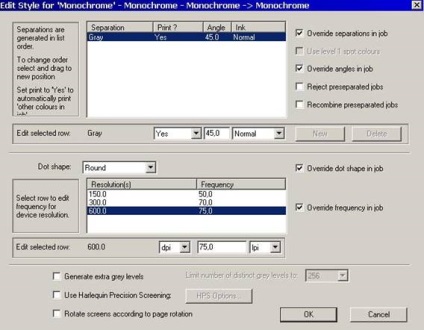
Digitális szigetelés alatt evroofset példáját Epson Stylus 1290
1. A telepítési profilok RIP. Opció Color \ Install ICC-profilt.
Telepített spektrometria beépített nyomtató profil és a profil „” Standart Euro „”. nyomtató profil van beállítva, mint „” eszköz „”, „” Standart Euro „” mint „” input „”.
2. Hozzon létre egy „” színes leképezés „” (színösszeállítás). Opció Color \ color leképezés manager \ új beállításokat az ábrán látható. Kézi vezérlés módját, ha szükséges.
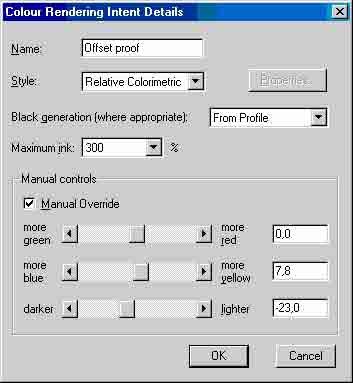
Feldolgozása során az első postscript RIP meghúzza a numerikus szín értékeket a nyomtató profilt, amely lehetővé teszi a generációs fekete görbe és létrehozhatja saját profilját, amely rögzíti a mélység a rendszer mappákat. Más beállításokat a nyomtató figyelmen kívül hagyja a profilt.
3. Készítsen „” színes setup „” Egy minta kiviteli HFC - Harlequin színesben. Opció Color \ Color setup manager \ New \ HFC
4. Connection "" színes beállítás a "" "" Page Setup "".
5. Ripovka teszt és a nyomtatást.
Létrehozása és használata „forró vonal”
Telepítése után RIP-while \ SW \ bemenetek megtalálja a plugin spool.i32, így rendezvénye munkaprogram a „forró vonal”. A merevlemez, egy mappát, amelyre a RIP által a felhasználó fogja kezelni bizonyos időközönként, például 5 másodpercenként. Ez azt jelenti, hogy amint ez a mappa lesz az új postscript fájlt, RIP automatikusan elküldi ripovku, és ha szükséges, kötni.
ExpressRIP \ bemenet vezérlő (Ctrl + N) \ Új
Ezután «Configure» gombot. Az ezt követő beállítások ablakban adja meg az útvonalat, hogy a forró mappából, valamint hogy fordítsanak különös figyelmet a doboz «Delete befejezésekor» - ha ez be van kapcsolva, majd miután ripovki postscript törlődik a forró mappából, míg a kosár nem fog esni.
Ezután bemenet vezérlő működési ablakban egyszerűen leállt, ügyelve arra, hogy támogassa a forró mappa van kapcsolva (On).
3. opció aktiválása ExpressRIP \ Start bemenet (Ctrl + I).
Annak igazolása, hogy a felülvizsgálati időszak fut egy forró vonal megjelenése a vonal animált ikonok (nyíl egy zseblámpa).
Ha bemenetek nem lett felfüggesztve, akkor, ha újraindítja a RIP és a munka a forródrót automatikusan meghosszabbodik.
Ugyanez a cikk letölthető PDF formátumban (522KB).